迅捷流程图制作软件是一款十分不错的绘图软件,它可以帮助用户去制作包括业务流程图、组织结构图在内的各类专业的流程图,所以使用起来十分的方便,因此如果你是一位经常需要制作流程图的用户,那么不妨来试试吧!
软件介绍
迅捷流程图制作软件是一款体积小巧、功能强大的可用于绘制各种流程图的专业绘图软件,可用于绘制各种专业的业务流程图、组织结构图、数据流程图、程序流程图等。
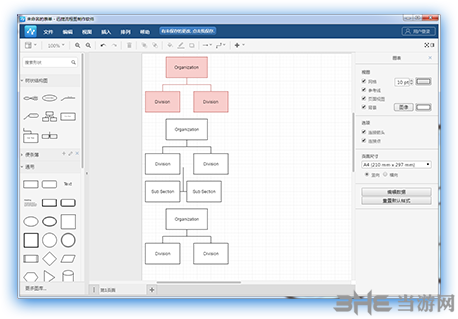
软件特色
1.简单的操作界面
软件所有的功能都清晰明了地罗列在软件界面上,用户可以快速找到自己所需的功能并进行绘图。
2.矢量的制图工具
软件上集成多种不同类型的矢量流程图素材,使得用户绘制的图形在任何角度下都保持细腻美观。
3.自定义绘图操作
用户可任意添加图形、排版,进行自定义颜色填充,并且软件上提供无限撤销及重做功能,操作更加灵活。
4.多格式输出设置
用户若是需要以其他格式查看文档,在成功编辑好流程图后,可将其输出为图像或PDF格式文件。
如何使用
1.打来迅捷流程图制作软件,然后在主界面上点击【文件】,新建一个流程。
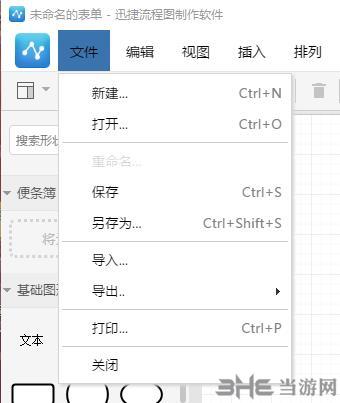
2.在新建流程的时候,会让你选择是否选择使用模板,有合适的模板,可以拿来使用。
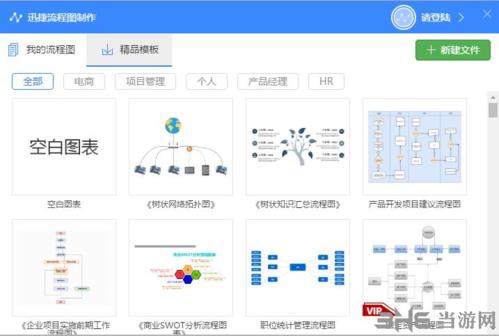
3.这里小编选择了模板,我们可以点击模板中的文字,进行文字编辑。
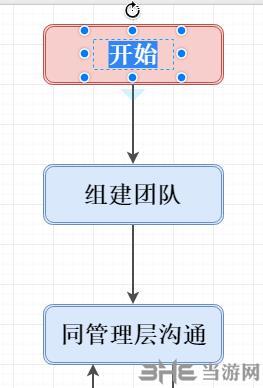
4.文字周围的蓝色小圆点,可以用来改变文字的大小,以及文字所处的位置。
5.当鼠标移动到文字和图层上时,会出现蓝色的【X】,我们拖动这个符号,就可以延伸出一个箭头,用来表示流程走向。
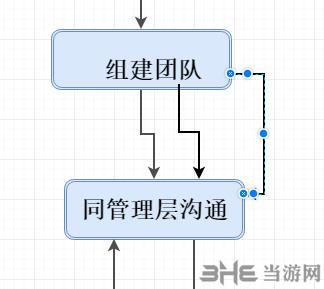
6.以上就是对于流程图的基本操作了,剩下的只要稍加调整美化,就可以制作出简洁美观的流程图了。
保存的文件在哪里
当我们制作好流程图之后,就要进行保存,那么这些流程图的保存文件在哪里呢?
为此,请继续跟随小编去寻找答案。
1.我们制作好流程图之后,可以在【文件】里进行保存。
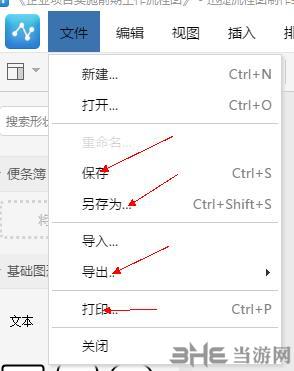
2.这里我们一共有4种方法,
【保存】和【另存为】是需要登录账号,储存到云端。
【导出】是直接导出到我们电脑的本地位置,但是需要VIP权限。
【打印】导致没有任何限制,但是不方便使用。
画布怎么设成白的
有时候因为流程图的内容,我们需要改变画布的颜色,所以这里小编就来教大家如何设置画布颜色。
1.打开流程图界面。这里小编的画布是蓝色的。
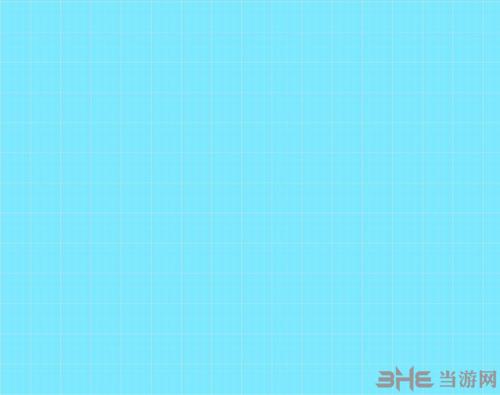
2.然后我们可以在右边的【视图】中找到【背景】选项。
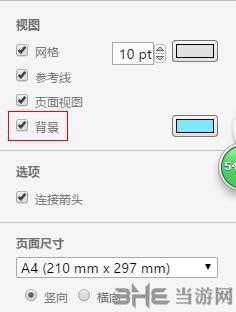
3.然后点击右边的蓝色方框,这个方框的颜色就是你背景当前的颜色。
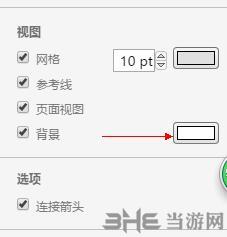
4.接着就会出现调色板,你选择自己喜欢的颜色即可。
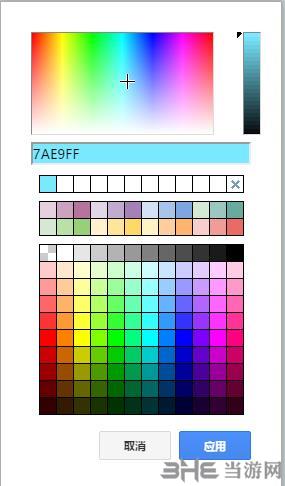
5.最后画布颜色就修改完毕。

常见问题
1.流程图绘制出错,可以撤销操作吗?
答:软件上为用户提供了无限撤销、重做以及删除等功能,用户在绘制流程图中可以任意使用,操作上更加灵活。
2.是否可以将编辑好的流程图输出为其他格式?
答:可以的。当用户编辑好流程图后,可以点击软件菜单栏上的“工具”,然后可以选择“导出图表为图像”或“导出图表为pdf文件”,即可将流程图存储为图像或pdf格式。
3.迅捷流程图制作软件有何作用?
迅捷流程图制作软件中包含大量的流程图素材,通过本软件,用户可以快速制作出业务流程图、组织结构图、数据流程图、程序流程图等多种流程图。
精品推荐
-

SolidWorks2019中文破解版
下载 -

Cinema4D R18
下载 -

ChemBioDraw中文破解版
下载 -

AutoCAD2014
下载 -

Tekla Structures3D建模助手破解白金版
下载 -

SolidWorks2020中文完美破解版
下载 -

Substance Painter 2018
下载 -

Pointofix
下载 -

AutoCAD2005激活码生成器
下载 -

AVEVA Everything3D破解版
下载 -

AutoCAD2023激活工具
下载 -

CorelCAD 2023完整版
下载 -

亚德客3D选型软件2023
下载 -
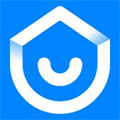
酷家乐设计师pc版
下载 -

solidworks中文完整破解版安装包
下载 -

ProE5.0中文破解完全汉化版
下载
装机必备软件
















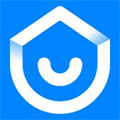























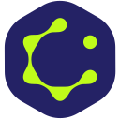
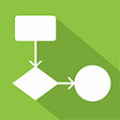

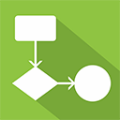
网友评论